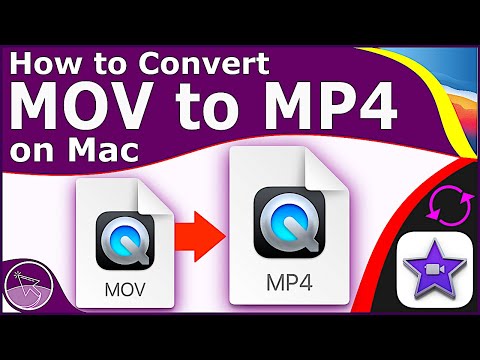Windows opstartsprogrammer er programmer, der starter automatisk, når din computer og Windows starter. Næsten alle programmer, du installerer, bruger standardinstallationsstart, når Windows starter. Hvis du vil tilføje flere programmer manuelt i Windows-opstart, skal du følge disse trin.
Trin

Trin 1. Klik på "Start" og "åbn din personlige mappe"

Trin 2. Klik på "Appdata"

Trin 3. Klik på "Roaming"

Trin 4. Klik på "Microsoft"

Trin 5. Klik på "Windows"

Trin 6. Klik på "Start Menu"

Trin 7. Klik på "Programmer"

Trin 8. Klik på "Start"

Trin 9. Opret en genvej til filen
Indsæt det i mappen "Start".

Trin 10. Genstart din computer
Nu starter dit program automatisk.
Video - Ved at bruge denne service kan nogle oplysninger blive delt med YouTube

Tips
-
Hvis "AppData" ikke er synlig, skal du følge disse trin:
- Klik på menuen "Start" og gå til "Computer".
- Klik på "Organiser", og vælg derefter "Mappe og søgemulighed".
- Gå til "Vis". Marker "Vis skjulte filer, mapper og drev".
- Klik på "OK". Alle skjulte filer og mapper er nu synlige.